Routing 库是一个智能零部件的仓库,它不仅是零件的集合,更是规则的集合。它赋予了Standard Parts“自我组装”的能力,是SolidWorks Routing自动化、智能化设计的核心保障。没有它,Routing功能就无法工作。
下面我们通过三个方面来进行弯管配件的制作
1.弯管创建与其他配件创建的区别
2.步路点的特殊要求
3.如何正确创建设计表

弯管他是位于两端直线交点的位置来放置的,所以他有一个放置点是交点位置,放置点实际上就是我们的必须点的步路点。

步路点要位于两直线交点处位置,可以用来放置到当我们有两段直线的时候,这个点就是放置到直线重合点焦点的一个位置。从而生成这个线路。这是他的两个Cpoint和一个RPoint,现在我们需要有这样的一个草图。(进入sw中),这里有个关键草图是属于扫描的这个草图,这里强调一下,对于这个弯管他一个扫描,因为弯管我们可能存在90度,45度,180度,等等的情况。我们必须在草图中体现出这个角度,90度。如果45度,这个角度就i会体现45度。这是通过这个草图来作为弯管的参数里面必须的参数角度。另外一个是弯管的半径。这两个是必须的参数。
如何添加他的一个步路点,接着我们草图查看一下。
在前视基准面插入一个草图,,我们绘制两端直线,是根据这个圆弧来创建的。我们绘制两端圆弧的交点位置。我们应达到要求这两个黑色的线应该跟圆弧相切。我们把这两个线段的竖直水平几何关系给去除,添加相切关系。这个草图将决定他的一个步路点,步路点将决定最后放置的一个位置是否正确。

接着进入routing零部件向导。点击选项,步路文件位置,启动Routing Library Manager,点击Routing零部件向导,线路和零部件类型选择管道设计,弯管,点击下一步,这里需要两个连接点,点击添加,我们选择管道边线,线路类型为装配式管道,基本配置选择pipe0.5in,sch40.打勾接着我们同样的步骤建立另一个连接点。接着我们添加之前建立的步路点,选择两直线交点,打勾。
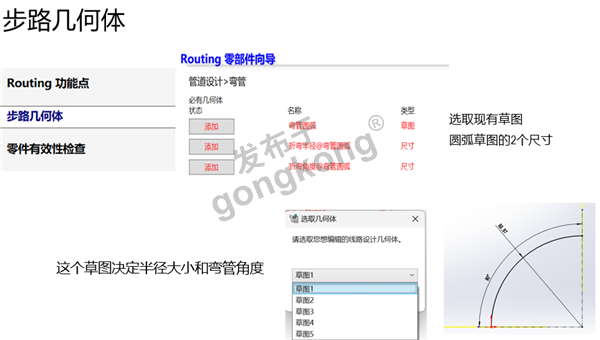
我们进入步路几何体,根据系统提示添加类型,点击添加,弹出的对话框中选择现有草图二,接着添加,折弯半径尺寸,选择现有,会弹出D1,D2,如果不清楚对应的,我们进入软件中,在显示中,点击查看尺寸名称。再进行选择。
当我们完成后再回来看一下对应的一个名称,尺寸名称已经变成一个折弯半径。第一个是草图,第二个是半径,第三个是角度,这是弯管必须的内容。
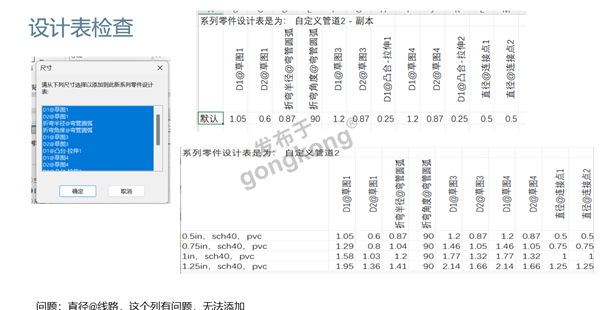
们进入设计表检查,这边没有设计表,就需要手动生成一个设计表,点击生成系列设计表。,他同样会进入软件中,帮我们生成设计表,自动生成打勾。在参数中我们需要选择的参数,大家可以根据这个来选。其他这些都选上。再接着大家可以按照这里的要求来修改这个表格。我这边直接复制添加了,添加完之后,点击空白处,返回零部件向导。
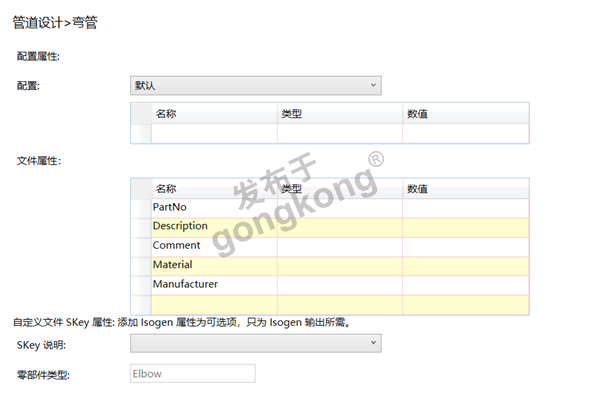
接着点击下一步零部件属性,没问题
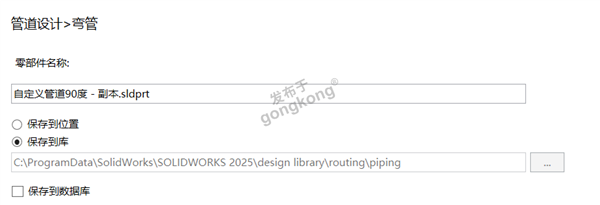
最后保存到库,这样我们一个自定义的弯管就设置好了

